
Satura rādītājs:
- 1. darbība. Kas jums būs nepieciešams
- 2. darbība: palaidiet Visuino un atlasiet M5 Stack Stick C plates tipu
- 3. darbība: Visino pievienojiet komponentus
- 4. solis: Visuino komplekta komponentos
- 5. darbība: Visuino Connect komponentos
- 6. darbība: ģenerējiet, apkopojiet un augšupielādējiet Arduino kodu
- 7. solis: spēlējiet
- 8. darbība: nākamajā apmācībā
- Autors John Day [email protected].
- Public 2024-01-30 10:51.
- Pēdējoreiz modificēts 2025-01-23 14:59.
Šajā apmācībā mēs iemācīsimies programmēt ESP32 M5Stack StickC ar Arduino IDE un Visuino, lai parādītu laiku LCD, kā arī iestatītu laiku, izmantojot StickC pogas.
1. darbība. Kas jums būs nepieciešams


M5StickC ESP32: to varat iegūt šeit
Visuino programma: lejupielādējiet Visuino
Piezīme: Pārbaudiet šo pamācību šeit par to, kā instalēt StickC ESP32 plati
2. darbība: palaidiet Visuino un atlasiet M5 Stack Stick C plates tipu



Sāciet Visuino, kā parādīts pirmajā attēlā. Visuino noklikšķiniet uz pogas "Rīki" uz Arduino komponenta (1. attēls). Kad tiek parādīts dialoglodziņš, izvēlieties "M5 Stack Stick C", kā parādīts 2. attēlā
3. darbība: Visino pievienojiet komponentus



- Noklikšķiniet uz "M5 Stack Stick C" tāfeles, lai to atlasītu
- Logā "Rekvizīti" atlasiet "Moduļi" un noklikšķiniet uz "+", lai izvērstu,
- Atlasiet “Display ST7735” un noklikšķiniet uz “+”, lai to izvērstu,
- Iestatiet "Orientation" uz "goRight"
- Iestatiet “Fona krāsa” uz “ClBlack”
- Atlasiet “Elements” un noklikšķiniet uz zilās pogas ar 3 punktiem…
- Tiks parādīts elementu dialogs
- Elementu dialoglodziņā velciet “Teksta lauks” no labās puses uz kreiso pusi
-
Noklikšķiniet uz "Teksta lauks1" kreisajā pusē, lai to atlasītu, pēc tam "Rekvizītu logā" noklikšķiniet uz "Krāsa" un iestatiet to uz "aclWhite" un noklikšķiniet uz "Aizpildīt krāsu" un iestatiet to uz "aclBlack" (Jūs Ja vēlaties, varat spēlēties ar krāsām)
-arī rekvizītu logos, kas iestatīti X: 10 un Y: 20, šeit vēlaties LCD ekrānā parādīt laiku -kopas izmērs: 3 (tas ir tā laika fonta lielums) aizveriet elementu logu
- Pievienojiet komponentu "Atšifrēt (sadalīt) datumu/laiku"
- Pievienojiet komponentu "formatēts teksts"
4. solis: Visuino komplekta komponentos



- Atlasiet komponentu "FormattedTxt1" un logā "Rekvizīti" iestatiet "Teksts" uz:%0:%1:%2
- Veiciet dubultklikšķi uz komponenta "FormattedText1" un dialoglodziņā Elements velciet 3x "Teksta elements" pa kreisi
- Atlasiet "M5 Stack Stick C" dēli un logā "Properties" izvēlieties "Modules"> "Real Time Alarm Clock (RTC)"> "Elements"
- Noklikšķiniet uz zilās pogas ar 3 punktiem un dialoglodziņā Elements velciet "Set Hour", "Set Minute" un "Set Second" pa kreisi
- Kreisajā pusē atlasiet elementu "Set Hour1" un logā "Properties" iestatiet "Add Value" uz "True" un "Value" uz "1"
- Kreisajā pusē atlasiet elementu "Set Minute1" un logā "Properties" iestatiet "Add Value" uz "True" un "Value" uz "1"
- Kreisajā pusē atlasiet elementu "Set Second1" un logā "Properties" iestatiet "Add Value" uz "True" un "Value" uz "1"
Paskaidrojums:
“Vērtība” nozīmē, cik daudz mēs ar katru pogas klikšķi vēlamies pievienot esošajam laikam (stundām, minūtēm vai sekundēm). “Pievienot vērtību” nozīmē, ka mēs vēlamies pievienot vērtību esošajam laikam
5. darbība: Visuino Connect komponentos


- Pievienojiet "M5 kaudzes nūju C"> reālā laika modinātāju (RTC)> Piespraust [izvadīt] ar "DecodeDateTime1" komponenta tapu [ieeja]
- Pievienojiet "DecodeDateTime1" komponenta tapu [Hour] ar "FormattedText1" komponenta "TextElement1" tapu [In]
- Pievienojiet "DecodeDateTime1" komponenta tapu [minūte] ar "FormattedText1" komponenta "TextElement2" tapu [In]
- Pievienojiet "DecodeDateTime1" komponenta tapu [Second] ar "FormattedText1" komponenta "TextElement3" tapu [In]
- Pievienojiet "FormattedText1" komponenta tapu [izeja] pie "M5 Stack Stick C" plates "Display ST7735"> "Text Field1" pin [In]
- Pievienojiet "M5 kaudzes nūju C"> pogas "A (M5)" ar "M5 steka nūju C"> reāllaika modinātāju (RTC)> "Iestatīt stundu 1" tapu [pulkstenis]
- Pievienojiet "M5 kaudzes nūju C"> pogas "B" pie "M5 kaudzes nūjas C"> reāllaika modinātājpulksteni (RTC)> "Iestatīt minūtes 1" tapu [Pulkstenis]
6. darbība: ģenerējiet, apkopojiet un augšupielādējiet Arduino kodu

-
Vietnē Visuino apakšā noklikšķiniet uz cilnes "Būvēt", pārliecinieties, vai ir atlasīts pareizais ports, pēc tam noklikšķiniet uz pogas "Kompilēt/veidot un augšupielādēt".
7. solis: spēlējiet
Ja barojat M5Sticks moduli, displejā jāsāk rādīt laiks. Jūs varat mainīt laiku, izmantojot pogas "M5" stundām un "B" minūtēm
Apsveicam! Jūs esat pabeidzis savu M5Sticks projektu kopā ar Visuino. Pievienots arī Visuino projekts, kuru es izveidoju šim Instructable, jūs varat to lejupielādēt šeit.
To var lejupielādēt un atvērt vietnē Visuino:
8. darbība: nākamajā apmācībā
Nākamajā apmācībā es jums parādīšu, kā izveidot Cool Looking pulksteni, kurā varat iestatīt laiku (stundas, minūtes un sekundes), izmantojot StickC pogas, un izveidot vienkāršu izvēlni! Sekojiet līdzi un apskatiet manas citas apmācības šeit.
Ieteicams:
Kā izveidot analogo pulksteni un digitālo pulksteni ar LED joslu, izmantojot Arduino: 3 soļi

Kā izveidot analogo pulksteni un digitālo pulksteni ar LED joslu, izmantojot Arduino: Šodien mēs izgatavosim analogo pulksteni & Digitālais pulkstenis ar Led Strip un MAX7219 Dot modulis ar Arduino. Tas izlabos laiku atbilstoši vietējai laika joslai. Analogs pulkstenis var izmantot garāku LED sloksni, tāpēc to var pakārt pie sienas, lai tas kļūtu par mākslas darbu
Kā izveidot Arduino pulksteni: 5 soļi

Kā izveidot Arduino pulksteni: Esmu izstrādājis apmēram 15 analogo pulksteni. Šeit es iepazīstinu ar vienu no tiem
Kā izveidot darbvirsmas pulksteni Led Pixel Arduino: 9 soļi

Kā izveidot darbvirsmas pulksteni Led Pixel Arduino: Hai draugi šajā pamācībā, es jums parādīšu, kā izveidot led pulksteni, izmantojot arduino
Kā izveidot minimālisma LED pulksteni: 9 soļi

Kā izveidot minimālistisku LED pulksteni: vai visi šie digitālie sienas pulksteņi var būt tik aizņemti? Jūs tiešām nevēlaties, lai jūsu sienu pārblīvētu liels, spilgts 7 ciparu displejs, vai ne? Pat analogiem pulksteņiem, kaut arī vienkāršākiem, joprojām ir neglīti melni cipari un rokas
Padariet parasto pulksteni par atomu pulksteni: 3 soļi
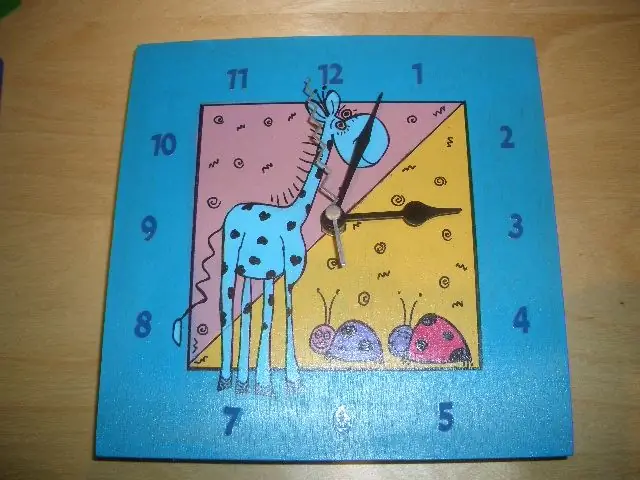
Padariet savu parasto pulksteni atomu pulkstenī: vai jūsu sienas pulkstenis ir lēns, ātrs vai izslēgts par stundu, jo iestājās vasaras laiks? Padariet savu pulksteni par atomu ar šo vienkāršo nomaiņu par 18 ASV dolāriem, kas piegādāti vietnē klockit.com. Laiks tiek saņemts no Kolorādo atomu pulksteņa un noregulē pulksteni līdz 5 reizēm
